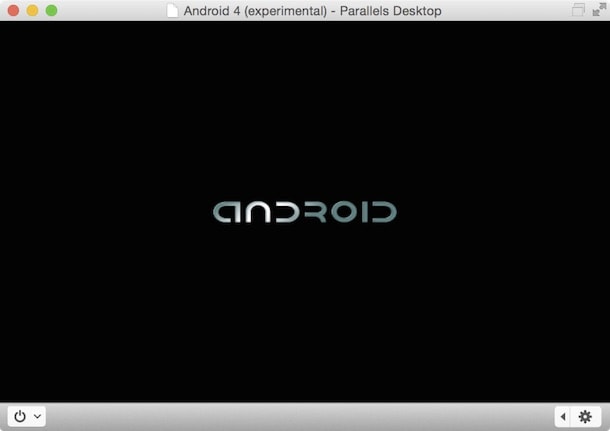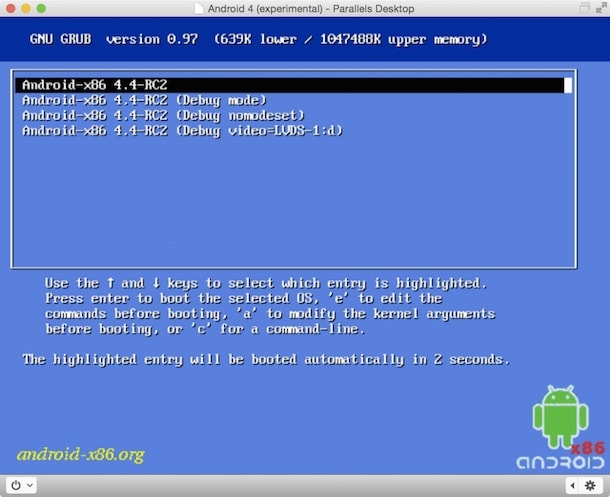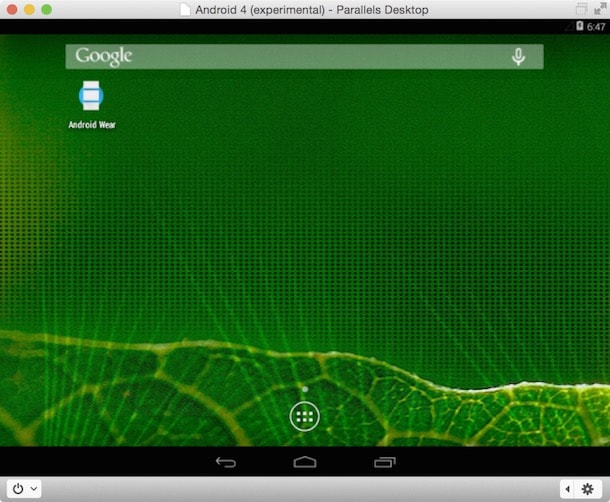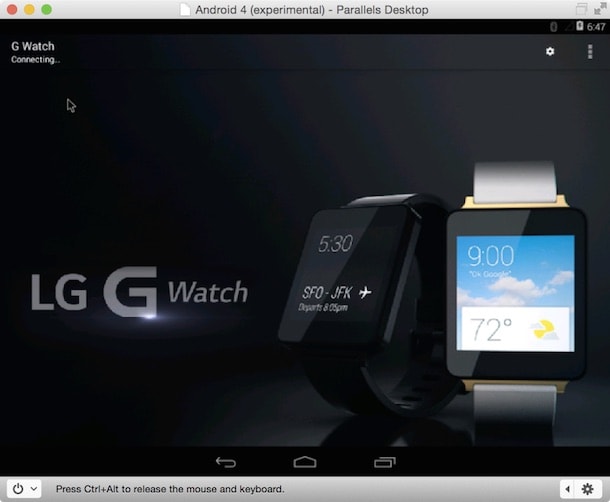Apple Watch — прекрасные «умные часы». Но до России они доберутся не скоро, а когда доберутся, будут стоить немалых денег. Между тем, на Android вышло уже немало очень интересных часов с приставкой «смарт». Почему бы не попробовать их? Одна проблема — для их активации требуется Android-смартфон…
Подписаться на Яблык в Telegram — только полезные инструкции для пользователей iPhone, iPad и Mac t.me/yablykworld.
… Который мы, разумеется, покупать не собираемся. В такой ситуации на помощь придут ваш верный Мас и виртуальная машина Parallels.
Как активировать смарт-часы на Android через Mac
1. Скачайте и установите программу Parallels Desktop 10 (можно использовать 14-дневный «триал»).
2. Скачайте файл android-x86-4.4-RC2.iso и сохраните его на Рабочем столе.
3. Запустите Parallels. Откроется окно новой виртуальной машины.
4. Дважды кликните по надписи Download Android Free. В новом окне нажмите на Download в нижней части экрана. Дождитесь завершения загрузки.
5. Кликните по иконке Parallels в Dock. После короткой установки появится окно с запущенным Android.
6. Отключите виртуальную машину с Android (кнопка питания находится в левом нижнем углу).
7. Откройте Настройки Parallels Desktop (находятся в правом нижнем углу окна), выберите пункт Оборудование, затем CD/DVD1. Поставьте галочку напротив пункта Подключено. В выпадающем меню ниже выберите пункт Подключить к. Укажите путь к iso-файлу из п.2.
8. В Настройках выберите Порядок загрузки (самый первый раздел настроек). Нажмите на надпись CD/DVD, затем при помощи клавиши «Вверх» сделайте надпись первой в списке, так вы сделаете приоритетным именно этот способ загрузки.
9. Закройте Настройки и включите виртуальную машину на Android 4 (надпись Click to Start).
10. Появится новое окно с установщиком ОС. При помощи клавиши «Вниз» на клавиатуре выберите последний, четвертый пункт в списке — Install Android x86 to harddisk. Нажмите Enter.
11. Выберите sda1 Linux -> ext3 -> Yes -> Yes -> Yes -> Run Android-x86.
12. Выключите виртуальную машину на Android.
13. Откройте Настройки Parallels Desktop. Выберите Оборудование -> Порядок загрузки -> CD/DVD. При помощи кнопки «Вниз» сделайте так, чтобы надпись CD/DVD была второй в списке. Первым должен быть Hard Disk 1.
14. Закройте Настройки и запустите виртуальную машину с Android 4.
15. В новом окне выберите первый вариант. Далее пройдите через процедуру установки Android (ничего сложного здесь нет). Не беспокойтесь насчет Wi-Fi — достаточно будет сетевого соединения на вашем Mac.
16. Зайдите в список приложений, кликните по иконке программы Google Play (Play Store) и скачайте программу Android Wear.
17. Откройте Настройки Parallels Desktop -> Оборудование -> USB и Bluetooth. Поставьте галочку напротив надписи Устройства Bluetooth.
18. Выключите и затем вновь включите виртуальную машину. В новом окне выберите первый вариант.
19. Вытащите мышкой из верхней части экрана «шторку» с настройками. Убедитесь, что Bluetooth включен.
20. Проверьте, включен ли Bluetooth на смарт-часах с Android Wear. Виртуальная машина с Android распознает ваш девайс. Теперь ничто не мешает вам сделать сопряжение двух устройств и активировать ваши часы.
Возникли проблемы, что-то не получается? Посмотрите детальную видеоинструкцию:
Смотрите также:
- Как правильно и зачем отключать iMessage при переходе на Android, Windows Phone, BlackBerry.
- Pushbullet — мгновенный обмен информацией между iOS, OS X, Android и Windows.
- 12 функций Apple Watch, которых нет в часах на Android Wear.
- Clash of Clans для iPhone, iPad и Android — руководство для начинающих игроков.
- Как запускать Android-приложения на Windows или Mac.
- PPLNotify — получение уведомлений с Android-устройств на Mac.